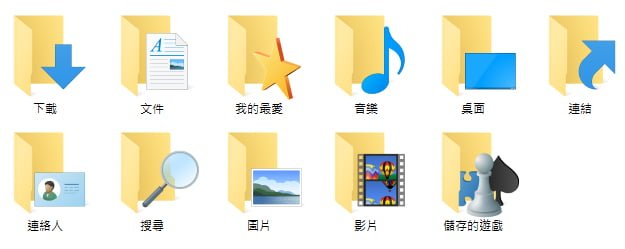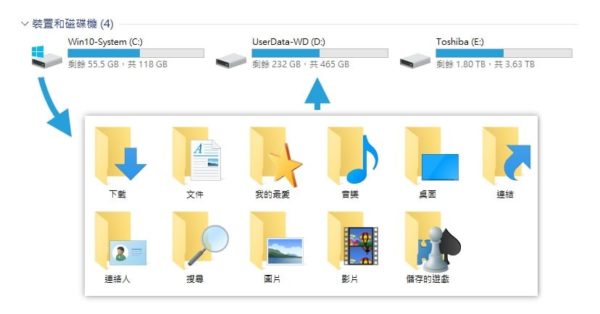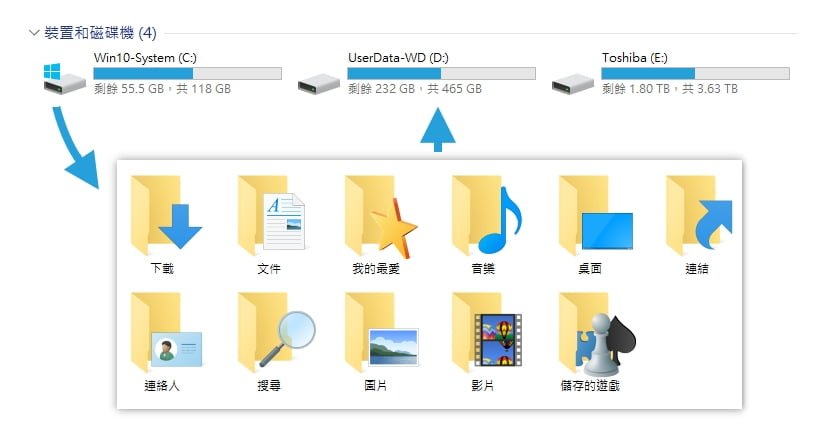
只要一個小步驟就可以把我的文件、圖片、音樂、影片及桌面上的檔案從系統碟移出到其他磁碟,還給系統碟一個乾淨瘦過身的空間。
前言
一般灌了作業系統的磁碟區,除了系統檔案外,還會有個人檔案,例如「我的文件」、「下載」、「圖片」、「音樂」、「影片」及「桌面上的檔案」等等,如下圖。
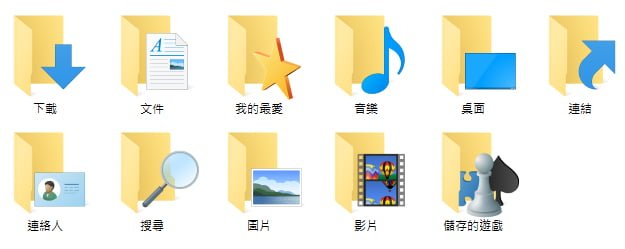
當然隨著使用時間越來越長,這些個人檔案也會隨之越來越肥大,對於系統碟的負擔可說是不小,如果你用的是空間很吃緊的 SSD 硬碟那就更需要把這些移出到存放資料為主的其他硬碟去。
以阿夫來說,我雖然已經先行移出了,但看了一下這些資料已經累積使用了100多GB了,如果沒有移出的話,可能用沒多久就要煩惱怎系統碟空間爆了要花時間刪檔移檔了。
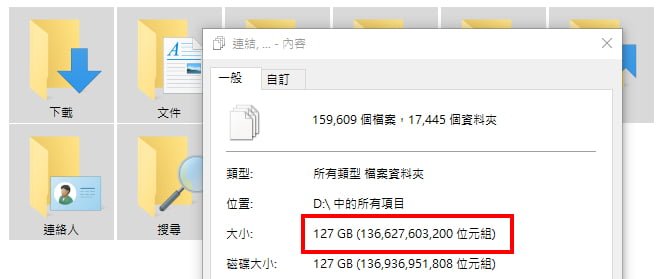
使用此做法將帶來以下這些幫助:
- 節省系統碟 (即俗稱的 C 區) 容量,如果是 SSD 固態硬碟則幫助更大。
- 分散風險,如系統碟損壞掛掉至少個人資料不會跟著有損壞遺失風險。
Windows 7 / 10 如何將資料移出系統碟:
首先到 C:\Users 這個目錄,就會看到如下圖有各個使用者及公用帳號的資料夾
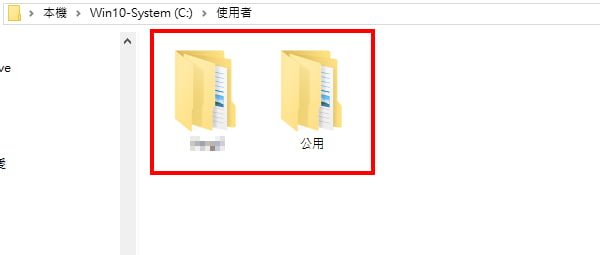
然後再點進去你帳號的目錄進去,就會看到要用來移動的各個資料夾,這邊阿夫已經先移過了,所以以公用資料夾的方式來說明,移動的步驟都是一樣的。
對著其中一個資料夾按 右鍵 選擇 內容,然後再 位置 分頁內就可以看到 儲存路徑 了,只要將路徑修改就會自動把現有的資料檔案轉移到你指定的資料夾內了。
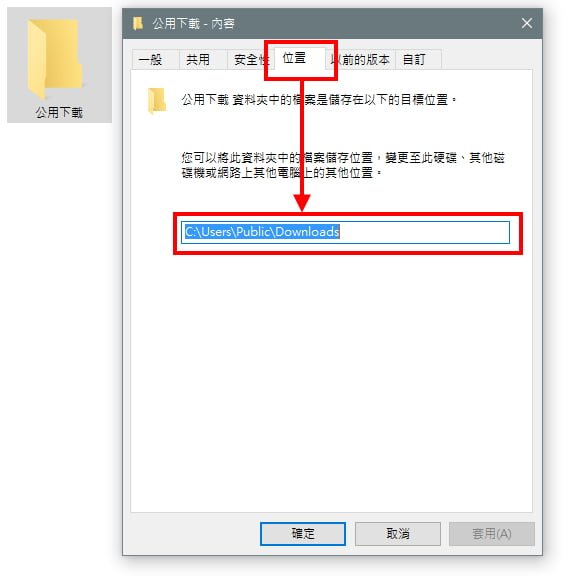
如果覺得要一個一個改路徑感覺太搞工,可以直接 全部選取 後直接 右鍵 選擇 剪下,然後再全部貼到你想要存在的其他硬碟內即可。
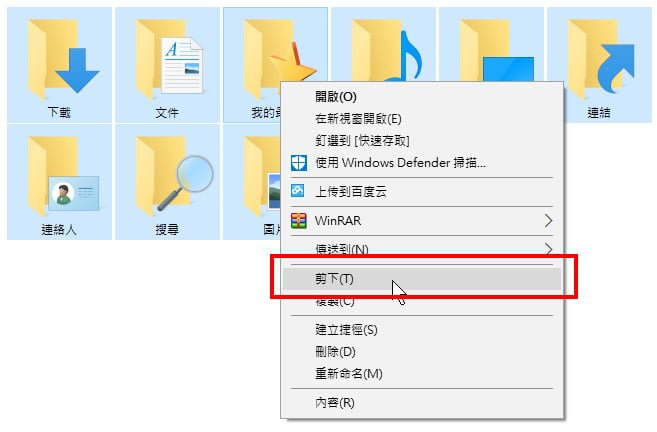
注意:能移出去的項目就下圖這些,其他包含隱藏的資料夾就不能移出去了喔,這點要注意。